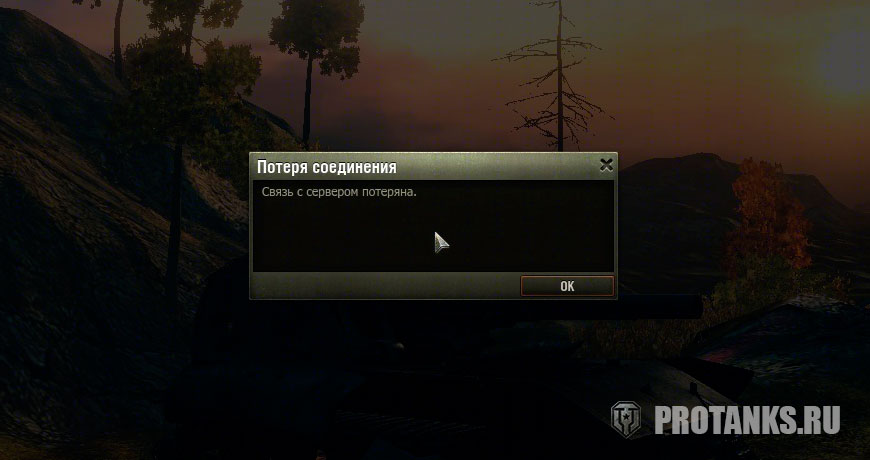При входе в клиент игры иногда может отображаться следующее сообщение: «Не удаётся установить соединение с сервером. Возможно, сервер недоступен или требуется проверка настроек сетевого подключения». Если вы столкнулись с такой ошибкой, поочерёдно выполните следующие шаги, пока проблема не будет решена.
Проверка доступности серверов
Прежде всего нажмите на строку «Новости» в левом верхнем углу этой страницы (на которой вы сейчас находитесь) и убедитесь, что что на серверах игры не ведутся технические работы.
Также статус серверов можно узнать в левом нижнем углу этой страницы.
Запуск через bat-файл
- Отключите брандмауэр и повторите вход.
- Скачайте архив с нашего сайта.
- Распакуйте архив.
- Полученный bat-файл вам нужно скопировать в папку с игрой. В зависимости от того, 32-х битный или 64-битный клиент вы используете, её расположение может выглядеть так:
* для 32-битного клиента: C:GamesWorld_of_Tankswin32WorldOfTanks.exe;
* для 64-битного клиента: C:GamesWorld_of_Tankswin64WorldOfTanks.exe. - Запустите этот файл с правами администратора. Для этого нажмите на файл правой кнопкой мыши и в появившемся меню выберите пункт «Запуск от имени администратора» (Run as administrator).
- Запустите игру и попробуйте подключиться к любому серверу.
Настройка файервола и проверка портов
Если у вас установлен файервол, убедитесь, что он не блокирует связь с игровым клиентом (инструкция по настройке файервола Windows).
Мы рекомендуем вносить изменения в политику безопасности только в том случае, если вы системный администратор или у вас есть опыт подобных действий.
Порты необходимо открывать для того клиента, который вы обычно используете, то есть для 32-битного или 64-битного. В зависимости от того, 32-х битный или 64-битный клиент вы используете, его расположение может быть таким:
* для 32-битного клиента: C:GamesWorld_of_Tankswin32WorldOfTanks.exe;
* для 64-битного клиента: C:GamesWorld_of_Tankswin64WorldOfTanks.exe.
Для клиента игры должны быть открыты определённые порты.
- Для WorldOfTanks.exe необходимо открыть:
- UDP-диапазон с 32800 по 32900 и UDP-диапазон с 20010 по 20020, UDP-диапазон с 42800 до 43000;
- UDP-порт 53;
- TCP-диапазон с 50010 по 50014;
- TCP-порты 80, 443, 5222, 5223.
- Для работы голосового чата необходимо для WorldOfTanks.exe открыть:
- UDP-диапазон с 12000 по 29999;
- UDP-порты 5060, 5062, 3478, 3479, 3432, 30443.
- Кроме того, можно внести в доверенную зону диапазон адресов наших серверов (не обязательно):
- 92.223.19.1–92.223.19.254;
- 92.223.8.1–92.223.8.254;
- 92.223.1.1–92.223.1.254;
- 92.223.12.1–92.223.12.254;
- 92.223.18.1–92.223.18.254;
- 92.223.4.1–92.223.4.254;
- 92.223.10.1–92.223.10.254;
- 92.223.14.1–92.223.14.254;
- 92.223.36.1–92.223.36.254;
- 92.223.38.1–92.223.38.254;
- 185.12.240.1–185.12.240.254;
- 185.12.241.1–185.12.241.254;
- 185.12.242.1–185.12.242.254;
- 88.204.200.192–88.204.200.254
Вы также можете разрешить для WorldOfTanks.exe UDP- и TCP-протокол по любым портам в обе стороны, позволяя межсетевому экрану пропускать для клиента игры любые пакеты на любые адреса.
Доверенная зона антивируса
Сброс сетевого стека системы
Сбросьте сетевой стек системы в командной строке Windows с помощью команды netsh winsock reset. Чтобы это сделать:
- Запустите командную строку:
Windows 7 Нажмите Пуск, в поле «Начать поиск» введите cmd, нажмите правой кнопкой мыши на файл cmd.exe и выберите пункт «Запуск от имени администратора». Windows 8 и Windows 10 На рабочем столе нажмите сочетание клавиш Win + X. В открывшемся меню выберите «Командная строка (администратор)». - Введите в командной строке команду netsh winsock reset и нажмите Enter.
- Перезагрузите компьютер.
Если вы не можете зайти в игру, используя логин и пароль от своего аккаунта, ознакомьтесь с инструкциями на данной странице.
Мы постарались описать все ситуации, наиболее часто происходящие с нашими пользователями.
Содержание:
- Я ввожу логин и пароль от аккаунта, но в игру меня не пускает!
- Я забыл пароль от своей учётной записи / Я хотел бы получить новый пароль.
- Мой аккаунт заблокирован!
- Я не знаю, что случилось, и ничего не помогает!
Я ввожу логин и пароль от аккаунта, но в игру меня не пускает!
Прежде всего, успокойтесь. Волнение при вводе имени учётной записи или пароля к ней может поспособствовать тому, что вы допустите ошибку, что происходит очень часто.
Чтобы избежать этого, пожалуйста, действуйте по инструкции, указанной ниже:
- Убедитесь в том, что вы набираете имя аккаунта и пароль, используя верную языковую раскладку. Переключать раскладки можно нажатием комбинаций Alt+Shift (если вы изменяли комбинацию клавиш для их переключения раскладки, то Ctrl+Shift либо другая).
- Убедитесь в том, что на вашей клавиатуре не включена функция Caps Lock. Данная функция во включённом состоянии приводит к тому, что все буквы, которые вы набираете, становятся прописными, что в свою очередь может привести к тому, что ваш пароль будет воспринят как неверный.
- Если приведённые выше рекомендации не помогли, попробуйте набрать ваш пароль в текстовом файле (предварительно убедившись в том, что никто не видит экран вашего монитора и не сможет прочесть пароль), скопировать его и вставить в окно авторизации в игре. Не забудьте удалить файл с паролем после данной проверки!
- Если и это не помогло, перейдите к следующему шагу.
Я забыл пароль от учётной записи / Я хотел бы получить новый пароль.
Если вы забыли свой пароль или старый пароль перестал подходить к учётной записи, вы можете воспользоваться функцией восстановления пароля.
Для того чтобы восстановить пароль, необходимо перейти по ссылке на форму восстановления пароля, пройти небольшую проверку на то, что учётная запись принадлежит вам, и получить новый пароль.
Восстановить пароль от игрового аккаунта
Игровой аккаунт заблокирован!
Аккаунт может быть заблокирован в нескольких случаях:
- Если с данного аккаунта были нарушены условия Пользовательского соглашения.
- Если с данного аккаунта были нарушены Правила игры.
- Если безопасность данной учётной записи была скомпрометирована или аккаунт подозревается в неправомерном доступе к чужим учётным записям.
- В других случаях, когда блокировка аккаунта вызвана необходимостью.
Что же делать, если это произошло именно с вами?
Шаг 1: Зайдите на официальный портал игры, введите свой логин и пароль и откройте Личный кабинет, либо посетите раздел Мои баны в Центре поддержки. Если игровой аккаунт действительно заблокирован, вы увидите сообщение о блокировке и её причинах.
Шаг 2: Внимательно изучите причины блокировки, а также необходимые для ознакомления материалы, например, Пользовательское соглашение и Правила игры.
Шаг 3: Вспомните свои недавние действия в игре, а также сравните их с прочтёнными материалами. Ежедневно в Центр поддержки приходит большое количество жалоб на блокировку, выданную неправомерно, однако в большинстве случаев при проверке оказывается, что правила действительно были нарушены.
Шаг 4: Если же вы уверены в том, что запись о причине блокировки не соответствует действительности, пожалуйста, создайте заявку на сайте Центра поддержки пользователей и опишите произошедшую ситуацию. Приложите к вашей заявке необходимые скриншоты и другие материалы, которые позволят разобраться в произошедшем.
Обращаем ваше внимание, что все поступающие заявки детально изучаются, а причины, по которым аккаунт был заблокирован, повторно проверяются. Кроме того, в ряде случаев Центр поддержки оставляет за собой право не предоставлять доказательств вины пользователя, несмотря на то что причины блокировки досконально изучаются и проверяются в каждом случае.
Я не знаю, что случилось, и ничего не помогает!
Не отчаивайтесь! Сотрудники Центра поддержки всегда готовы помочь вам с возникшими трудностями. Напишите нам, и мы сделаем всё возможное, чтобы оказать вам необходимую помощь.
Обратиться в Центр поддержки пользователей
Мир танков: Связь с сервером потеряна
Мир танков — одна из самых популярных онлайн-игр в жанре MMO-экшен, где игроки сражаются на различных танках и другой боевой технике. Однако иногда игроки сталкиваются с проблемой подключения к серверам игры, которая может выражаться в разных сообщениях об ошибке: “Не удается установить соединение с сервером Мир танков”, “Сервер недоступен”, “Связь с сервером потеряна” и т.д.
Что делать, если вы не можете зайти в игру из-за ошибки сервера? В этой статье мы расскажем о возможных причинах такой проблемы и способах ее решения.
Причины ошибки сервера в Мир танков
Основные причины, по которым вы можете не подключиться к серверам игры, можно разделить на две группы: проблемы на стороне игры и проблемы на стороне вашего компьютера или интернет-соединения.
Проблемы на стороне игры могут быть связаны с:
- Техническими работами на серверах. Обычно о таких работах заранее сообщается на официальном сайте игры или в социальных сетях. В этом случае вам нужно просто подождать окончания работ и попробовать зайти в игру позже.
- Сбоями или перегрузками на серверах. Иногда из-за большого количества игроков или других факторов сервера могут временно не справляться с нагрузкой и отключаться. В этом случае вам также нужно подождать некоторое время и попробовать подключиться снова.
- Проблемами с обновлением клиента игры. Если вы не обновили свою версию игры до последней доступной, то вы не сможете подключиться к серверам, которые работают на новой версии. В этом случае вам нужно запустить лаунчер игры и дождаться завершения обновления.
Проблемы на стороне вашего компьютера или интернет-соединения могут быть связаны с:
- Неправильными настройками сетевого подключения. Если у вас есть какие-то проблемы с интернетом, например, низкая скорость, частые обрывы или блокировки провайдера, то это может помешать установлению соединения с серверами игры. В этом случае вам нужно проверить и исправить настройки вашего интернет-подключения, модема или роутера.
- Блокировкой антивирусной программой или брандмауэром. Если у вас установлен антивирус или брандмауэр, то они могут блокировать игру, считая ее потенциально опасной. В этом случае вам нужно добавить игру в исключения антивируса или брандмауэра, чтобы они не мешали ее запуску.
Как добавить Мир танков в исключения антивируса или брандмауэра?
Способ добавления игры в исключения зависит от того, какую программу вы используете для защиты вашего компьютера. Ниже мы приведем примеры для некоторых популярных антивирусов и брандмауэров.
-
Добавление исключения в систему “Безопасность Windows”. Если вы не установили сторонний антивирус, то ваш компьютер защищается системой “Безопасность Windows”, которая включает в себя защитник Windows и брандмауэр Windows. Чтобы добавить исключение в эту систему, вам нужно выполнить следующие шаги:
- Нажмите Пуск и откройте Параметры.
- В разделе Конфиденциальность и защита выберите Защита от вирусов и угроз.
- В разделе Параметры защиты от вирусов и угроз выберите Управление настройками, а затем в разделе Исключения нажмите Добавление или удаление исключений.
- Нажмите Добавить исключение, а затем выберите файлы, папки, типы файлов или процесс.
- Укажите путь к файлу или папке с игрой и нажмите Открыть.
-
Добавление исключения в Avast. Если вы используете антивирус Avast, то для добавления игры в исключения вам нужно сделать следующее:
- Откройте интерфейс антивируса Avast и перейдите в раздел Меню — Настройки.
- В левой части окна выберите пункт Общие — Исключения.
- В правой части окна нажмите на кнопку Добавить исключение.
- В появившемся окне выберите тип исключения: Файл/папка или URL/домен.
- Укажите путь к файлу или папке с игрой или адрес сайта игры и нажмите ОК.
-
Добавление исключения в Kaspersky. Если вы пользуетесь антивирусом Kaspersky, то для добавления игры в исключения вам нужно выполнить такие действия:
- Запустите антивирус Kaspersky и перейдите в раздел Настройки.
- В левой части окна выберите пункт Дополнительно — Угрозы и исключения.
- В правой части окна нажмите на ссылку Управление исключениями.
- В открывшемся окне нажмите на кнопку Добавить.
- В появившемся окне выберите объект для добавления: Файл, Папка или Маска файла.
- Укажите путь к файлу или папке с игрой или имя процесса игры и нажмите ОК.
- Низким качеством вашего интернет-соединения. Если вы подключаетесь к интернету через модем, мобильный телефон или Wi-Fi, то вы можете столкнуться с низкой скоростью, высоким пингом или нестабильностью сигнала. В этом случае вам нужно обратиться к вашему провайдеру интернета и узнать, есть ли какие-то проблемы с вашим подключением или возможность улучшить его качество.
Как проверить пинг до серверов Мир танков?
Пинг — это время, которое требуется для передачи данных от вашего компьютера до сервера игры и обратно. Чем меньше пинг, тем лучше для игры, так как это означает меньшую задержку и лучшую реакцию на ваши действия. Чтобы проверить пинг до серверов игры, вы можете использовать следующие способы:
-
Проверка пинга в игре. В игре вы можете увидеть пинг в верхнем левом углу рядом с показателем FPS. Это значение показывает ваш текущий пинг до выбранного сервера. Вы также можете выбрать другой сервер в меню выбора серверов и посмотреть его пинг. Однако этот способ не всегда точный и может отличаться от реального пинга.
-
Проверка пинга через командную строку. Вы можете использовать команду ping в командной строке Windows, чтобы проверить пинг до любого сервера по его IP-адресу или доменному имени. Для этого вам нужно выполнить следующие шаги:
- Нажмите Пуск и введите cmd в поиске, а затем нажмите Enter.
- В открывшемся окне командной строки введите ping <SERVER_NAME> или ping <IP_ADDRESS>, где <SERVER_NAME> — это имя сервера, например login.p1.worldoftanks.net, а <IP_ADDRESS> — это IP-адрес сервера, например 178.20.235.129.
- Нажмите Enter и дождитесь результатов. Вы увидите время ответа сервера в миллисекундах для каждого отправленного пакета данных.
-
Проверка пинга через специальные программы. Вы также можете использовать специальные программы для проверки пинга до серверов игры, например PingPlotter или WOT Ping Tester. Эти программы позволяют проверить пинг до всех доступных серверов одновременно и увидеть графики изменения пинга во времени.
Как уменьшить пинг в Мир танков?
Если вы страдаете от высокого пинга в игре и хотите его уменьшить, то вы можете попробовать следующие советы:
- Выбирайте ближайший к вам сервер. Как мы уже говорили, чем дальше от вас сервер, тем выше пинг. Поэтому старайтесь выбирать тот сервер, который находится ближе к вашему региону проживания.
- Закрывайте лишние программы и вкладки браузера. Если вы запускаете много программ или вкладок браузера, которые используют интернет-трафик, то это может снижать скорость вашего интернет-соединения и увеличивать пинг. Поэтому старайтесь закрывать все ненужные приложения и вкладки перед запуском игры.
- Оптимизируйте настройки игры. Вы можете попробовать изменить некоторые настройки игры, которые могут влиять на пинг. Например, вы можете отключить опцию “Включить динамическое разрешение” в разделе “Графика”, так как она может вызывать рывки и задержки в игре. Вы также можете отключить опцию “Включить чат” в разделе “Общение”, так как она может замедлять обмен данными с сервером.
- Используйте специальные программы для улучшения пинга. Вы также можете использовать специальные программы для улучшения пинга в игре, например WTFast или Pingzapper. Эти программы создают оптимальный маршрут для передачи данных от вашего компьютера до сервера игры, минимизируя потери и задержки. Однако учтите, что эти программы могут быть платными или требовать регистрации.
Надеемся, что эта статья помогла вам разобраться в проблеме с серверами в Мир танков и предложила вам возможные способы ее решения.

Возникает она только на операционной системе Windows 7 из-за отсутствия актуальных обновлений. UPD: 04.12.2022 – решение найдено.
Решение ошибки ADVAPI32.dll разработчики уже предложили. Для этого необходимо установить вручную системное обновление:
- Для Windows 7 64-битной: Windows6.1-KB3080149-x64.msu
- Для Windows 7 32-битной: Windows6.1-KB3080149-x86.msu
Это официальные рекомендации Wargaming и Lesta.
UPD: у некоторых игроков после обновления файлов из шага 1 и 2 крашится Windows (официальные рекомендации), приходится делать восстановление системы. Если не хотите тратить время и доверяете другим пользователям (читайте комментарий в закрепе), то смотрите сразу 3-й шаг (неофициальный)
Если возникли проблемы при установке этих обновлений, выполните следующие действия (по порядку):
Шаг 1. Проверьте целостность файлов операционной системы:
- Нажмите «Пуск» и в строке поиска начните набирать «cmd.exe»;
- На появившемся файле нажмите правой кнопкой мыши и из выпадающего списка выберите «Запуск от имени администратора»;
- В появившемся окне команд введите Sfc /Scannow и нажмите Enter.
После окончания проверки перезагрузите компьютер и снова попробуйте установить обновление:
- Для Windows 7 64-битной: Windows6.1-KB3080149-x64.msu;
- Для Windows 7 32-битной: Windows6.1-KB3080149-x86.msu.
Если на этом шаге возникает ошибка, то решение есть на видео:
Шаг 2. Попробуйте установить следующий пакет обновлений: Windows6.1-kb4038777
Шаг 3 – Неофициальный. В комментариях Сергей предложил скачать пакет обновлений для Windows 7 SP1 x64 — 32 bit 2019 — UpdatePack7R2. Многие игроки подтвердили, что после этого смогли запустить игру на Windows 7. За установку файлов с посторонних сайтов администрация не несет ответственности. Комментарий и отзывы других игроков в закрепе (самый верхний).
Если не помогли перечисленные способы, то разработчики рекомендуют лишь обновление системы к более современной версии (64-битная Windows 8, 8.1, 10, 11) или на Windows 7, которая будет включать в себя все актуальные обновления.
Проблемы со входом в игровой клиент «Мира танков» возникают довольно часто. В большинстве случаев, это происходит после установки очередного обновления, выпущенного разработчиками. Оказавшись в неприятной ситуации, не стоит отчаиваться.
Содержание
- Не спешите удалять игру
- Способы устранения ошибок
- Ошибка 0xc000007b
- Application has failed to start because no appropriate graphics hardware acceleration is available or it is turned off
- Отсутствует файл d3dx9_43.dllf, запуск игры невозможен
- Невозможно установить безопасное https соединение
- Клиент закрывается при просмотре видеоприветствия
- Как обеспечить корректный запуск при ошибках
Не спешите удалять игру
Чего точно не стоит делать – сносить игру и лишать себя удовольствия принимать участия в танковых баталиях. У любой ошибки есть конкретная причина, особенно если до выхода обновления, игра корректно работала, и проблем с запуском не возникало.
- Во-первых, следует проверить интернет соединение.
- Во-вторых, попробуйте перезапустить файл exe. Найти дистрибутив можно в установочной папке. Если игра по-прежнему отказывается работать, через архив нужно выполнить повторную установку игры. При этом команду к действию нужно обозначить, как УСТАНОВИТЬ С ЗАМЕНОЙ.
- В-третьих, проверьте функциональность программы DirectX. Возможно, используется неактуальная версия или повреждены системные файлы.
Способы устранения ошибок
При проблемах с запуском «Мира танков» после обновления, рекомендуем обращать внимания на установленные моды. Именно они часто становятся источником проблем с запуском. Поэтому модификации игры нужно снести или перезалить заново.
Если персональный компьютер использует две видеокарты, можно попробовать выполнить запуск с поочерёдным отключением. Иногда игровой клиент не может выбрать оптимальную видеокарту для работы, поэтому отказывается запускаться совсем.
Не стоит забывать ещё о двух важных моментах, о которых всегда предупреждают разработчики, но забывают пользователи:
- Возможности игрового железа. Каждый патч «запиливается» под определённые системные требования. Если ПК не соответствует этим условиях, игра не будет запускаться, и проблему не решит никакая переустановка. Кроме того, могут возникать конфликты приложений, например, если один из ранее установленных дистрибутивов не соответствует обновлённым требованиям.
- Вирусы. Это касается ситуаций, когда пользователи скачивают обновления и моды с непроверенных источников. В таких файлах часто находится вредоносное ПО, и установленный на компьютере антивирус элементарно не даёт программе запускаться.
У любой ошибки, которая возникает при запуске игры, есть персональный код-идентификатор.
Ошибка 0xc000007b
Этот код указывает на то, что причина кроется в системеных файлах библиотеки DirectX, которые повреждены или не распознаются запускаемой программой. Например, если возникают проблемы с файлами для 64-битной версии, DirectX автоматически запускает модификацию для ПК на 32-битной архитектуре. В результате, возникает конфликт приложений и игра не запускается.
В этом случае, нужно скачать актуальную версию DirectX, и заменить существующий файл в игровом клиенте.
Application has failed to start because no appropriate graphics hardware acceleration is available or it is turned off
Этот код-идентификатор сообщает, что на конечном устройстве используются устаревшие драйверы видеокарты. Чтобы исправить ситуацию, достаточно обновить программное обеспечение до последней версии.
Здесь придётся проводить апгрейд ПК или играть на другом устройстве.
Отсутствует файл d3dx9_43.dllf, запуск игры невозможен
Эта ошибка возникает в ситуациях, когда на компьютере отсутствует библиотека DirectX. Для решения проблемы достаточно загрузить недостающий компонент.
Невозможно установить безопасное https соединение
Помогает в 90% случаев — выключите антивирус
Если это не помогло, попробуйте следующие способы:
- Удалите антивирус
- Проверьте дату и время на ПК (должны быть актуальными)
Ну и последний способ:
- Выключите брандмауер
- Скачайте архив с оф. сайта WarGaming
- Скопируйте разархивированный файл bat в корневую папку — обычно D:GamesWOT
- Нажмите на него правой кнопкой и выберите «Запуск от имени администратора»
Клиент закрывается при просмотре видеоприветствия
Если это происходит, наверняка на ПК используется программа Overwolf. Удалите этот файл, и проблема исчезнет.
Как обеспечить корректный запуск при ошибках
Для этого можно попробовать запустить клиент в безопасном режиме, что деактивирует все предустановленные моды. Это поможет понять причину ошибки. Кроме того, можно попробовать выполнить запуск, сбросив выбранные игровые настройки.